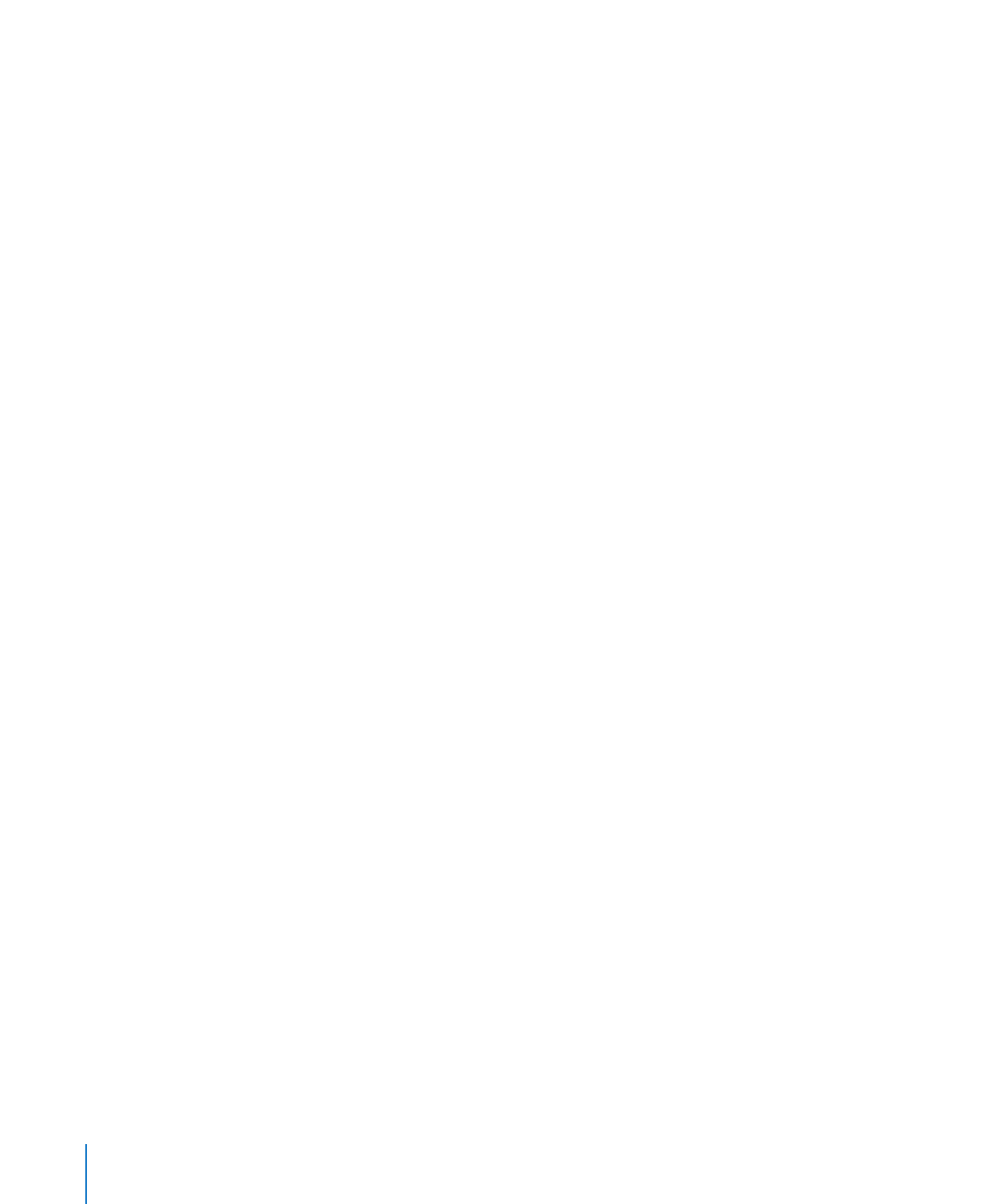
Создание списков
При использовании автоматического формирования списков Pages самостоятельно
форматирует список, основываясь на вводимом тексте. Для использования этой
функции сначала выберите «Pages» > «Настройки», нажмите «Автокоррекция»
и убедитесь, что установлен флажок «Автоматически определять списки».
В Pages предоставляются заранее отформатированные стили маркированных
и нумерованных списков для создания простых и упорядоченных списков.
Маркированные и нумерованные списки — это простые списки без
многоуровневой иерархии, характерной для упорядоченных списков.
Как создать список
1
Поместите точку ввода туда, где должен начинаться список.
2
Создайте список.
Для создания маркированного списка нажмите Option-8, чтобы ввести маркер
(•) или дефис (-), пробел, затем какой-либо текст, а затем нажмите Return.
О форматировании маркированного списка см. «Форматирование маркированных
списков» на стр. 114.
Для создания списка, в котором в качестве маркеров будут использоваться
звездочки (*) или дефисы (-), введите звездочку или дефис, пробел, затем какой-
либо текст, а затем нажмите Return.
Для создания списка, пункты которого будут маркированы цифрами, буквами
или римскими цифрами, введите цифру, букву или римскую цифру; точку; пробел
и какой-либо текст. Затем нажмите Return. О форматировании нумерованных или
упорядоченных списков см. «Форматирование нумерованных списков» на стр. 115
и «Форматирование упорядоченных списков» на стр. 115.
3
Для добавления нового пункта на текущем уровне отступа нажмите клавишу Return.
Чтобы переместить пункт списка на более низкий уровень отступа, нажмите
клавишу Tab. Чтобы переместить пункт списка на более высокий уровень, нажмите
комбинацию клавиш Shift-Tab.
112
Глава 5
Работа с текстом
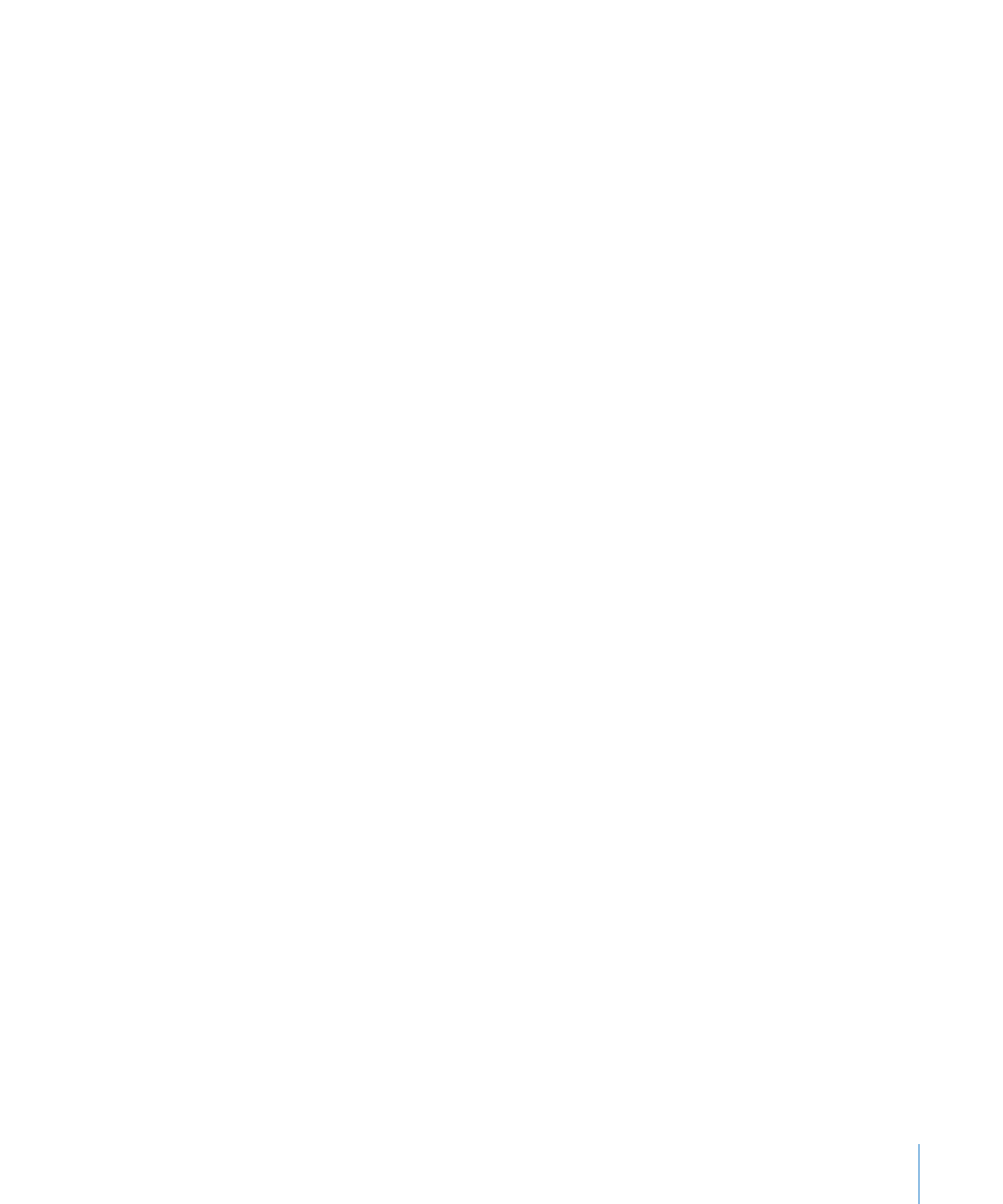
Глава 5
Работа с текстом
113
Для изменения уровней пунктов и подпунктов списка выделите пункт и выберите
«Формат» > «Текст», затем выберите «Уменьшить уровень отступа списка» или
«Увеличить уровень отступа списка» в подменю «Текст».
Для изменения уровня в списке пункта списка нажмите клавишу Option и выделите
пункт списка, выберите «Формат» > «Текст», затем выберите «Уменьшить уровень
отступа списка» или «Увеличить уровень отступа списка» в подменю «Текст».
Перемещается только выделенный пункт списка.
4
Для завершения ввода списка дважды нажмите клавишу Return или нажмите
клавишу Return, затем нажмите клавишу Delete.
Примечание: Если Вы работаете в ячейке таблицы и в Инспекторе таблиц
поставлен флажок «Нажатие клавиши Return переводит на следующую ячейку»,
вместо Return нажимайте комбинацию клавиш Option-Return.
Используйте другие методы добавления и размещения элементов по уровням
списка.
Для создания внутри пункта немаркированного или ненумерованного абзаца
Â
нажмите клавишу Return, удерживая клавишу Shift. Если Вы работаете в ячейке
таблицы и в Инспекторе таблиц поставлен флажок «Нажатие клавиши Return
переводит на следующую ячейку», вместо Return нажимайте комбинацию клавиш
Option-Return.
Для ввода нового пункта на следующем, более низком уровне отступа нажмите
Â
маркер или номер, затем, удерживая на нем указатель, перетащите указатель
вправо, влево, вниз и вправо или вниз и влево.
Если Вы работаете в ячейке таблицы и в Инспекторе таблиц установлен флажок
«Нажатие клавиши Return переводит на следующую ячейку», для увеличения
или уменьшения отступов записей списка используйте элементы управления
«Уровень отступа» на панели «Список» Инспектора текстов.
Для возврата к обычному тексту в конце списка нажмите клавишу Return
Â
и выберите «Нет» во всплывающем меню «Списки и нумерация» Инспектора
текстов. Возможно, понадобится также откорректировать уровень отступа.
Для добавления существующего абзаца в нумерованный или упорядоченный
Â
список нажмите абзац, выберите стиль нумерации и нажмите «Продолжать
с предыдущей».
Чтобы начать новую последовательность нумерации в нумерованном или
Â
упорядоченном списке, нажмите «Начинать с» и укажите число, с которого
должна начинаться нумерация.
Об изменении стилей см. «Изменение стиля многоуровневого списка для
упорядоченных списков» на стр. 149 и «Изменение стилей маркированных
и нумерованных списков» на стр. 150.